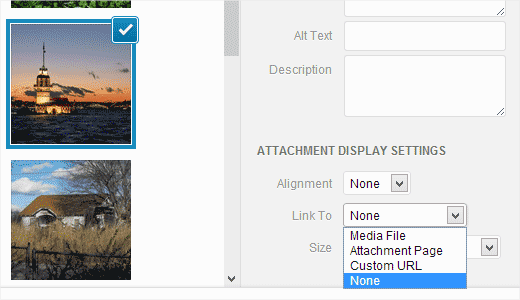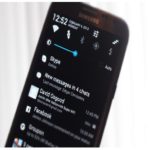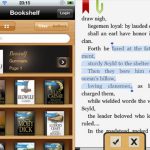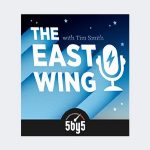CARA MENGHAPUS LINK DEFAULT GAMBAR PADA WORDPRESS OTOMATIS – WordPress memberikan banyak kemudahan bagi usernya, begitu juga dengan urusan meng-upload gambar serta membuat galeri pada gambar. Namun, salah satu hal yang sangat menjengkelkan yaitu ketika menambahkan gambar ke dalam postingan WordPress, link gambar secara otomatis akan di tambahkan. Anda bisa hapus centang ini saat menambahkan gambar baru, tetapi kadang-kadang Anda juga lupa untuk menghapus centang ini. Pada artikel kali ini kita akan cara menghapus link gambar default di WordPress secara otomatis.
MENGAPA ANDA WAJIB NONAKTIFKAN LINK DEFAULT GAMBAR PADA WORDPRESS
Secara umum, Link gambar di wordpress akan menuju tempta dimana gambar itu di simpan. Jika user melihat gambar itu dan melakukan klik maka akan segera di bawah ke dalam halaman tempat gambar tersebut, dan melalui halaman ini pengguna mempunyai dua pilihan: klik tombol ‘back’ di browser mereka atau dengan pindah ke dalam situs lain, dan hal itu tentunya sangat menjengkelkan sekali. Hal ini akan mempengaruhi SEO website dan bisa menaikan bounce rate website kita.
Solusinya yaitu Anda harus menonaktifkan link gambar ketika anda memasukan gambar pada postingan anda, tetapi hal ini tidak mudah karena anda membutuhkan waktu lebih atau juga anda bisa sering lupa, sama seperti saya.
MENGHAPUS LINK GAMBAR DEFAULT PADA WORDPRESS
Cara yang sangat mudah untuk menonaktifkan gambar default adalah dengan menambahkan potongan kode ini ke dalam file functions.php theme wordpress milik anda.
[php]function ck_imagelink_setup() {
$image_set = get_option( ‘image_default_link_type’ );
if ($image_set !== ‘none’) {
update_option(‘image_default_link_type’, ‘none’);
}
}
add_action(‘admin_init’, ‘ck_imagelink_setup’, 10);[/php]
Cara lain nya yaitu dengan menginstal serta mengaktifkan plugin No Image Link. Plugin ini akan bekerja secara otomatis dan tidak memiliki pilihan untuk mengkonfigurasi. Namun, plugin ini akan menjalankan opsi pada setiap halaman yang ada, maka akan lebih baik dengan menggunakan cara yang pertama.
Baca juga: CARA MERUBAH FORMAT TANGGAL DAN WAKTU PADA WORDPRESS